如何重装系统win7系统 win7系统怎么重装系统
时间:2023-03-27阅读量:
最近,有用户咨询小编,如何重装系统win7系统?那么今天呢,小编就跟大家详细讲解一下重装win7的方法吧。首先,咱们要知道,对电脑重装系统也就意味着,系统盘的文件将被格式化用来装新的系统。这也提示了大家在重装系统前备份电脑c盘里面的重要文件
win7系统怎么重装系统
一、一键制作启动u盘
1、下载大白菜u盘启动盘制作工具,打开运行。
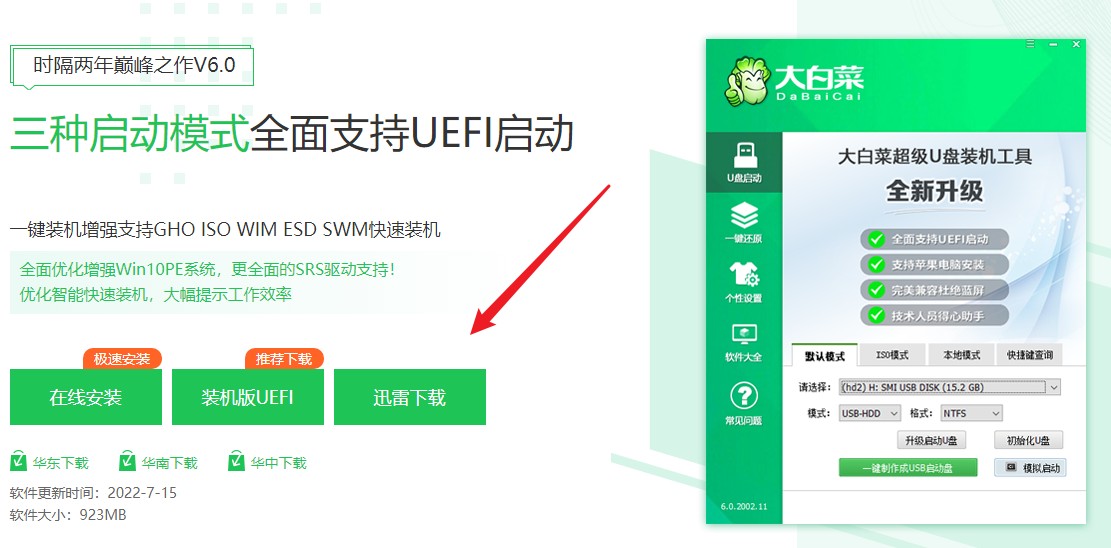
2、制作工具自动识别到u盘的信息以及名称(前提是u盘已经插入到电脑),无需任何修改,按照默认的“格式”和“模式”进行制作。
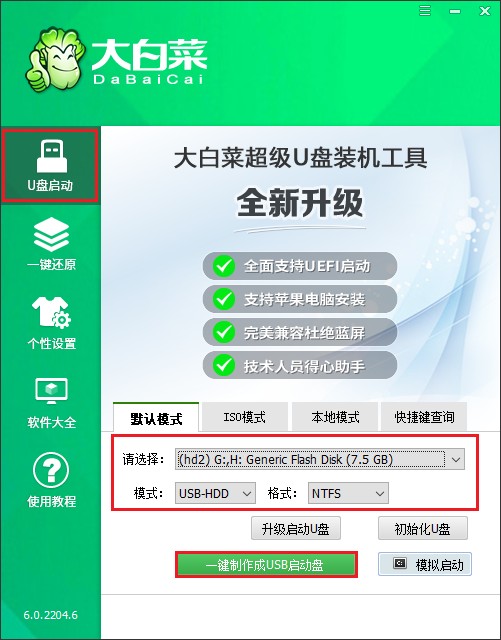
3、提示将会删除u盘里面的所有数据,如果有重要文件,请备份后再进行制作u盘启动盘哦。
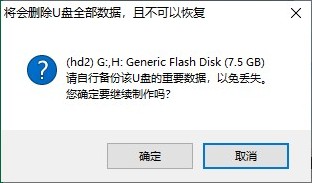
4、等待几分钟的时间,启动u盘制作成功。
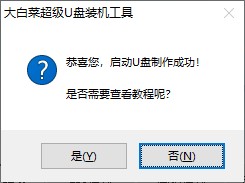
5、准备系统镜像文件。可以在微软官网或者msdn下载,然后拷贝到u盘或者除c盘以外的分区中。
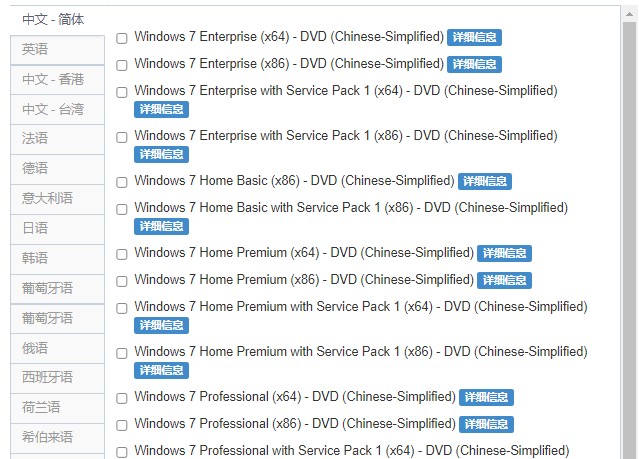
二、u盘启动进入PE
1、重新启动电脑,出现开机logo时,快速按下启动热键,直到进入启动菜单的设置页面。
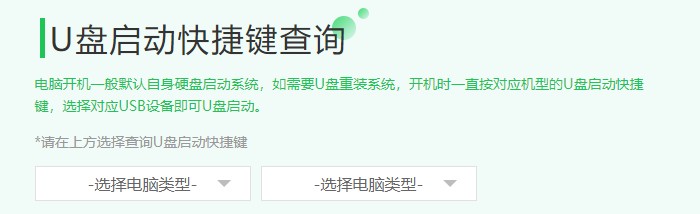
2、启动菜单设置窗口,选择u盘回车。PS:u盘一般显示u盘名称,或者以usb字母开头。
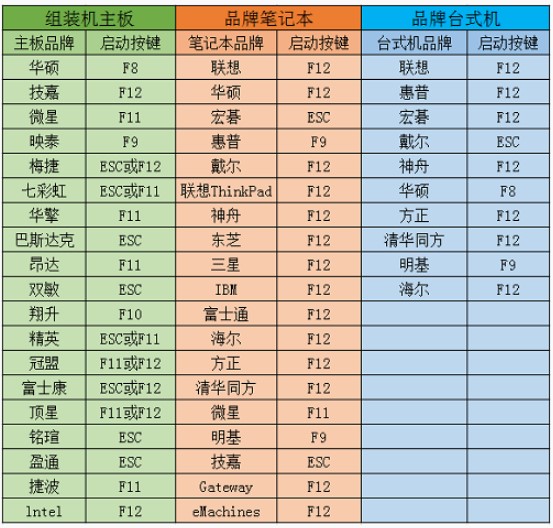
3、设置u盘启动进入u盘PE主菜单中,选择win10x64 PE回车。
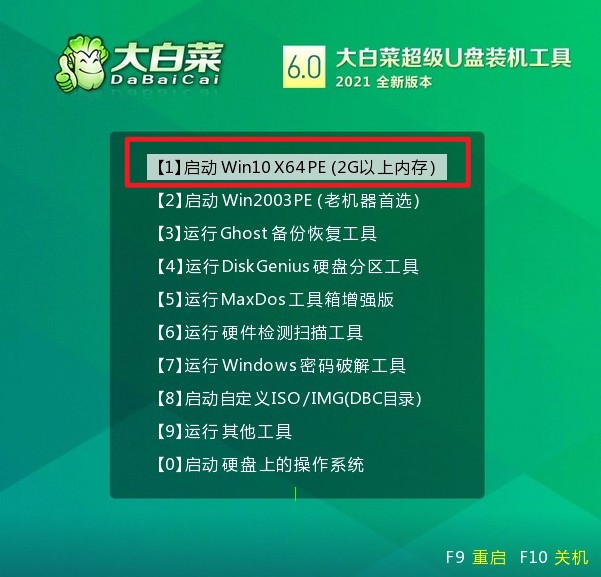
三、u盘安装系统
1、打开大白菜一键装机工具,在页面中选择映像文件(是已经提前下载好的镜像系统),默认安装在c盘,点击“执行”。
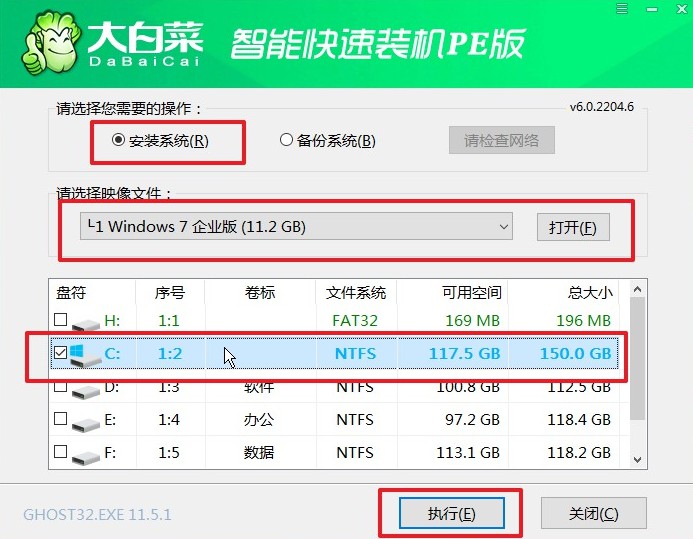
2、进入此页面,有几个选项是默认勾选的,点击“是”执行还原操作即可。
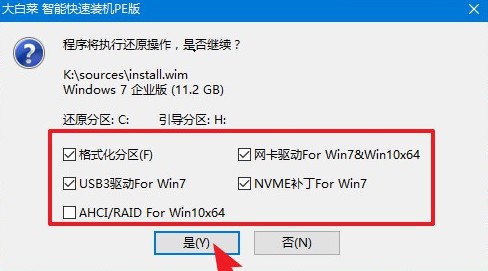
3、勾选“完成后重启”,这样安装完成后电脑会自动重启,然后在重启时拔出U盘。
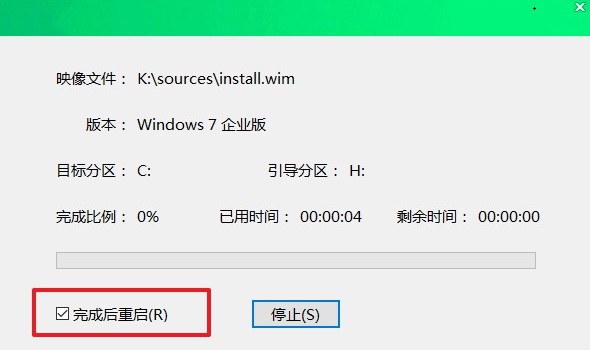
4、电脑重启后,等待进入系统桌面即可。

关于,win7系统怎么重装系统这个问题,相信大家多少都了解了。我们无法确定系统的寿命,可能在日常使用时,我们误操作删除了系统运行的文件,这会导致系统部分功能无法正常使用。而解决方法,最好就是重装系统。以上是具体的操作方法,有需要的用户可直接参考。